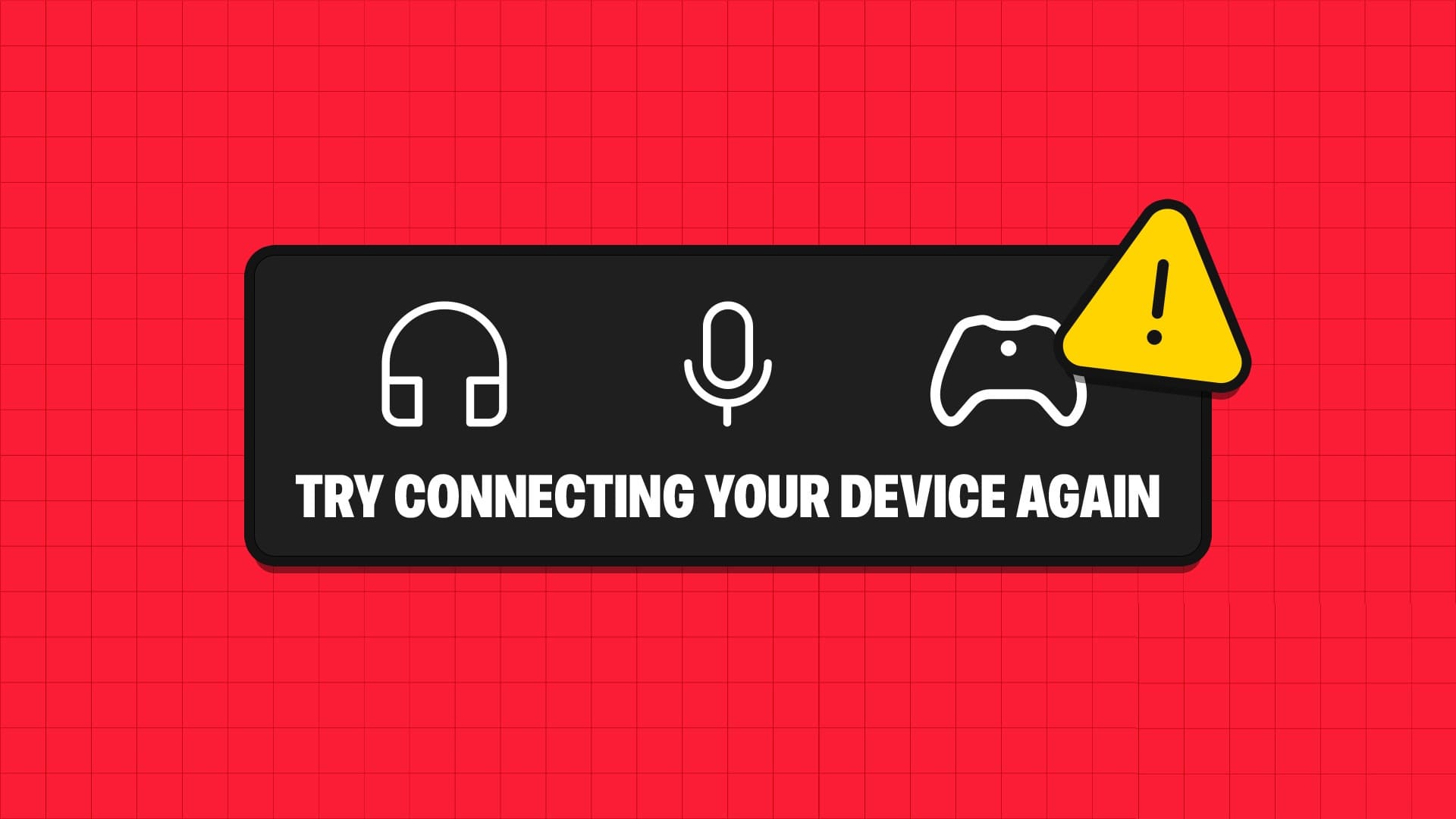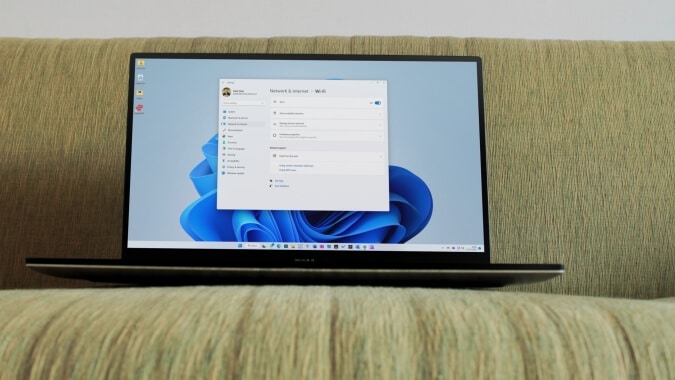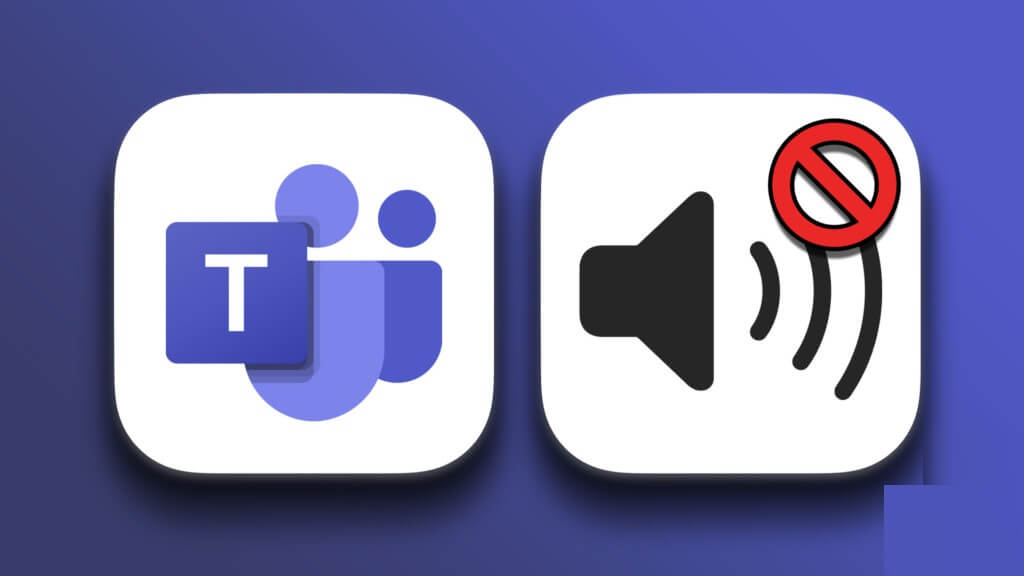Sekelompok file kecil disinkronkan bersama untuk membentuk hasil fungsional. Namun, dalam beberapa kasus, beberapa file ini mungkin rusak dan dapat menyebabkan komputer Anda tidak berfungsi. Sebagai pengguna Windows, Anda mungkin mengharapkan komputer Anda bekerja dengan sempurna, tetapi itu tidak selalu terjadi. Misalnya, Anda mungkin sering terganggu dengan kesalahan layar biru Netwtw04.sys, dan bukan Anda yang menghadapi hal yang sama. Layar biru kematian adalah kesalahan umum yang mudah diobati. Panduan ini akan mengajarkan Anda apa itu Netwtw04.sys dan bagaimana cara memperbaiki kesalahan layar biru Netwtw04.sys di Windows 10. Jadi, teruskan membaca.
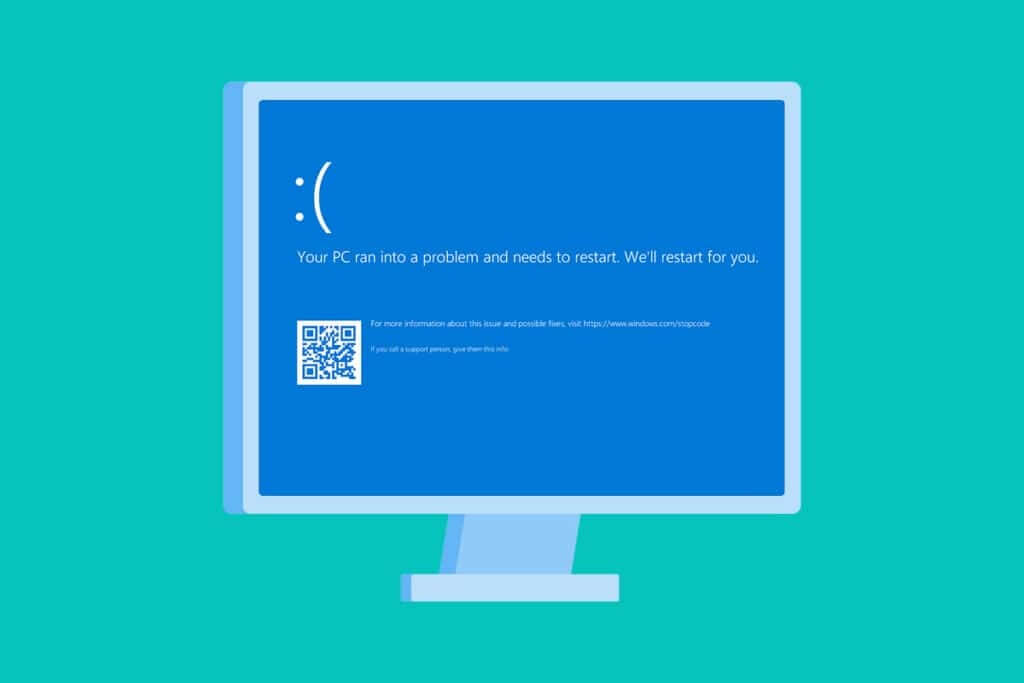
Cara memperbaiki kesalahan layar biru Netwtw04.sys di Windows 10
Sebelum Anda mempelajari metode pemecahan masalah untuk memperbaiki kesalahan BSOD gagal Netwtw04.sys, Anda harus mengetahui penyebab masalah untuk mengikuti langkah-langkah solusi yang sesuai. Biasanya, komputer Anda mungkin mengalami dua jenis kesalahan BSOD Netwtw04.sys. Mereka dijelaskan di bawah ini.
- DRIVER_IRQL_NOT_LESS_OR_EQUAL: (Driver IRQL tidak kurang atau sama) Memori kernel di komputer Anda adalah sebagian dari total memori (RAM + Virtual) yang dialokasikan untuk proses sistem operasi Anda. Driver komputer dan sistem operasi Anda menggunakan memori kumpulan halaman dan non-halaman untuk menyimpan struktur data. Kumpulan memori non-paged digunakan oleh Kernel dan driver komputer Anda, dan secara permanen terletak di memori fisik (tidak pernah di-page). IRQL (interrupt request level) adalah komponen perangkat keras di mana interupsi dari prosesor komputer Anda diprioritaskan dalam urutan tertentu. Ketika driver mode kernel mengambil sejumlah besar memori yang dapat dipartisi dari operasi IRQL, Anda akan menemukan: DRIVER_IRQL_NOT_LESS_OR_EQUAL Kesalahan.
- SYSTEM_THREAD_EXCEPTION_NOT_HANDLED: (Pengecualian utas sistem tidak ditangani) SYSTEM_THREAD_EXCEPTION_NOT_HANDLED adalah kesalahan BSOD yang sering terjadi saat Anda mem-boot komputer Anda. Ketika perangkat lunak driver Anda tidak kompatibel dengan komputer Anda, Anda akan menemukan kesalahan yang dibahas. Komputer Anda membeku setiap kali Anda menemukan kesalahan ini dan hasil layar biru. Ini mungkin mengganggu Anda, terutama ketika Anda berada di tengah-tengah pekerjaan Anda. Bahkan setelah me-restart komputer Anda beberapa kali, Anda akan selalu berakhir dengan layar biru kesalahan kematian.
Namun, Anda mungkin menemukan banyak kode kesalahan serupa lainnya saat mengalami kesalahan ini. File sistem (file .sys) adalah komponen penting dari sistem operasi Anda karena mereka menghubungkan permintaan dan tanggapan antara perangkat keras dan perangkat. Ketika file-file ini rusak di komputer Anda, Anda akan menghadapi kesalahan ini. Beberapa alasan
- Driver usang
- Driver yang tidak kompatibel
- File rusak
- Malware atau serangan virus
- Versi Windows lama
Langkah pencegahan: Boot ke mode aman
Ketika Anda menemukan kesalahan layar biru ini, Anda harus masuk ke mode aman untuk mem-boot komputer Anda secara normal. Ini akan mencegah PC Anda membuat kesalahan, dan Anda dapat membuka PC Windows Anda secara normal. Ini hanyalah cara awal untuk menjalankan sistem Anda secara normal untuk mengikuti metode pemecahan masalah. Ikuti langkah-langkah yang disebutkan di bawah ini untuk masuk ke mode aman ketika Anda melihat layar kosong kosong.
Memperhatikan: Untuk mem-boot komputer Anda ke mode aman, Anda mungkin diminta dengan layar untuk memasukkan kunci BitLocker Anda (jika Anda memiliki perangkat terenkripsi).
Untuk mem-boot komputer Anda ke mode aman, Anda harus memasuki lingkungan pemulihan Windows, yang dapat dilakukan dengan sering mematikan perangkat Anda dan menyalakannya.
1. Tekan Tombol Windows + I bersama-sama untuk membuka Pengaturan dalam sistem Anda.
2. Sekarang, pilih Pembaruan dan keamanan.
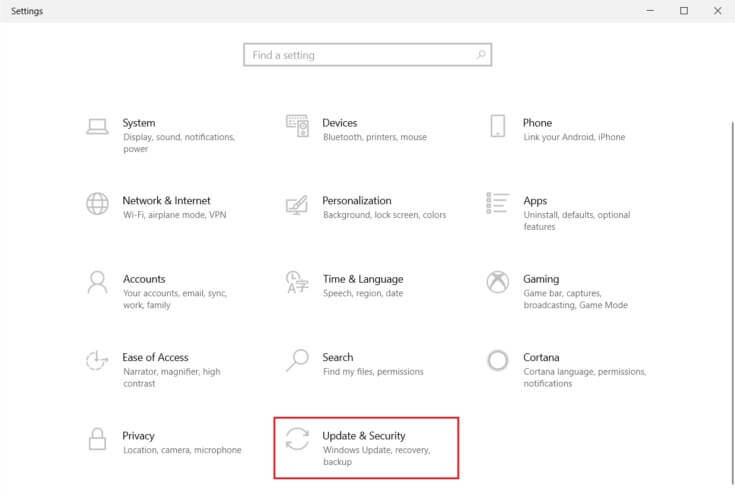
3. Sekarang, klik pemulihan di panel kanan dan pilih Opsi Nyalakan ulang Di bawah Startup lanjutan.
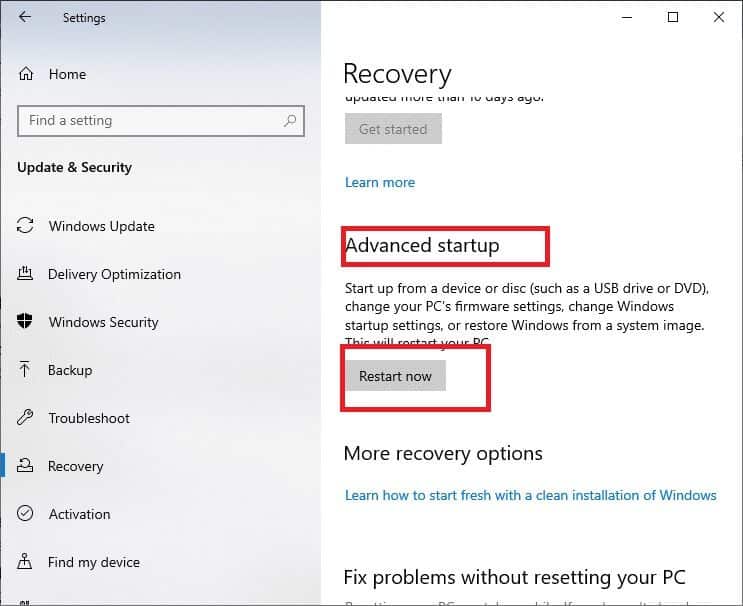
4. Sekarang, izinkan komputer Anda untuk restart sepenuhnya kali ini. Anda akan memasuki lingkungan pemulihan Windows sekarang.
5. Di sini, klik temukan kesalahan dan selesaikan.
6. Sekarang, klik Opsi Lanjutan Seperti yang ditunjukkan.
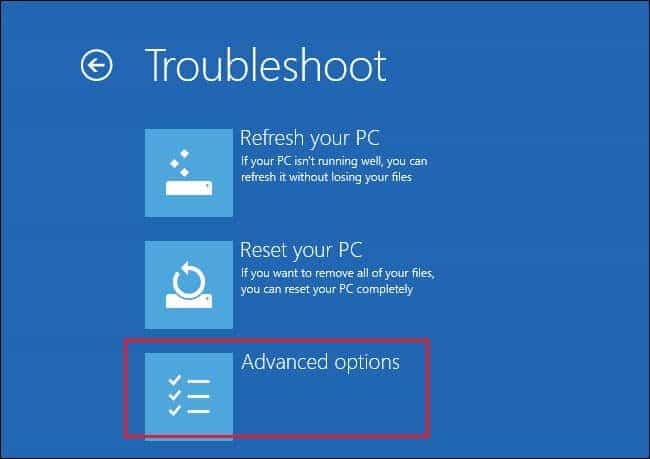
7. Sekarang, pilih Opsi Lanjutan diikuti olehPengaturan Startup.
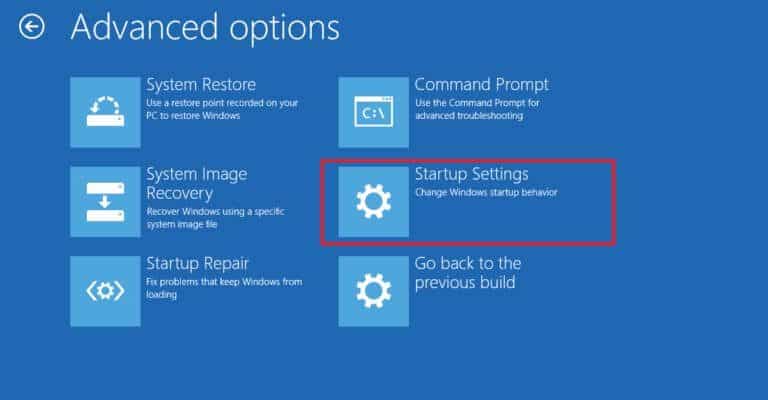
8. Klik Restart dan tunggu hingga layar pengaturan startup muncul.
9. Tekan tombol (angka) 4 untuk masuk ke mode aman.
Memperhatikan: Untuk mengaktifkan Safe Mode with Network Access, tekan 5.
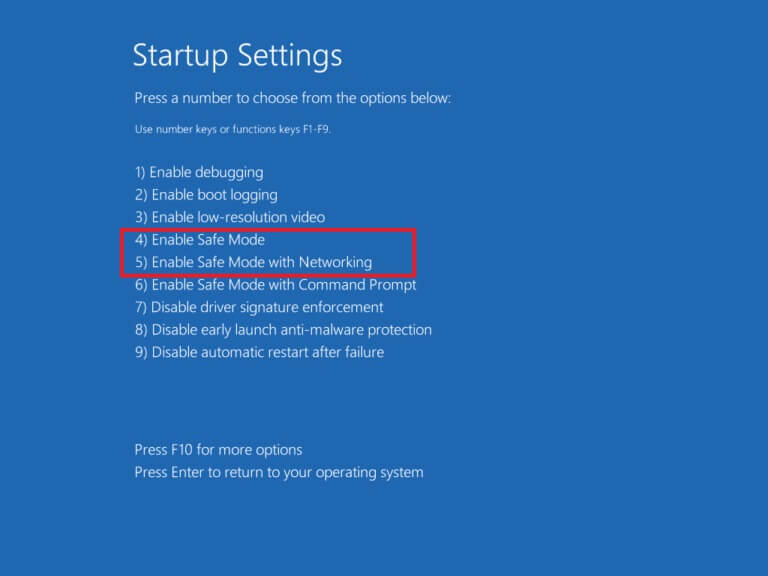
Bagian ini telah menyusun daftar metode pemecahan masalah untuk kesalahan ini. Ikuti prosedur dalam urutan yang sama untuk hasil terbaik.
Metode XNUMX: Jalankan pemindaian malware
Terkadang Windows defender mungkin tidak mengenali rangkaian virus atau malware apa pun pada file Netwtw04.sys. Ada beberapa program anti-malware yang tersedia untuk mengatasi topik ini. Program anti-malware ini secara rutin memindai dan melindungi sistem Anda. Jadi, untuk menghindari kesalahan ini, jalankan pemindaian antivirus pada sistem Anda dan periksa apakah masalah layar biru Netwtw04.sys telah teratasi. Kemudian ikuti langkah-langkah yang disebutkan di bawah ini.
1. Tekan Tombol Windows + I Pada saat yang sama untuk menjalankan Pengaturan.
2. Di sini, klik Perbarui dan pengaturan keamanan Seperti yang ditunjukkan.
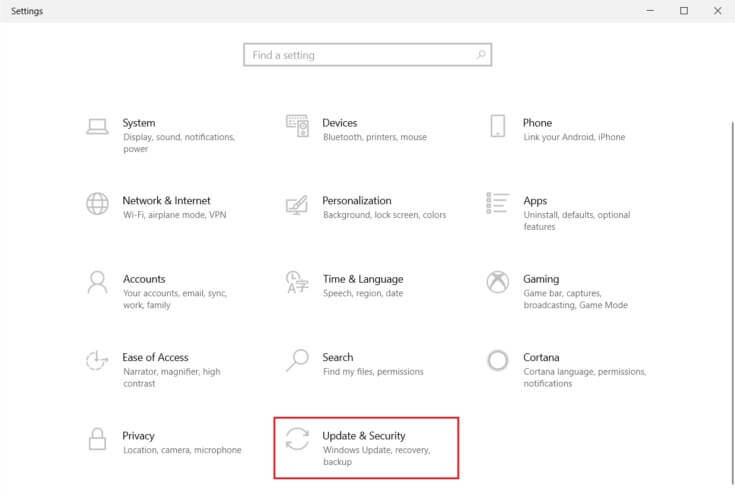
3. Pergi ke Keamanan Windows di panel kanan.
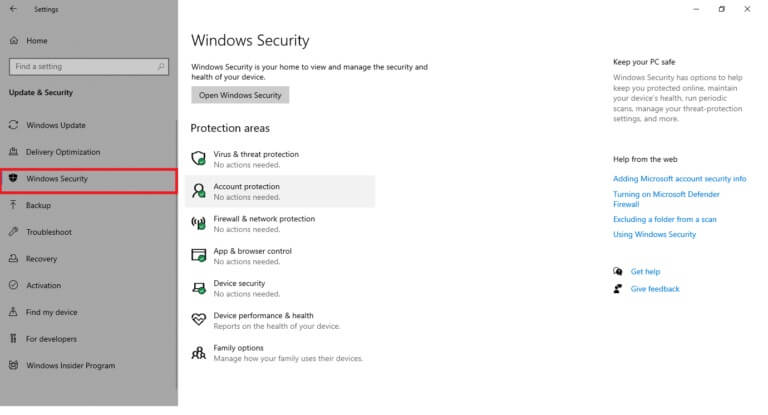
4. Klik Opsi Perlindungan virus dan ancaman di panel kanan.
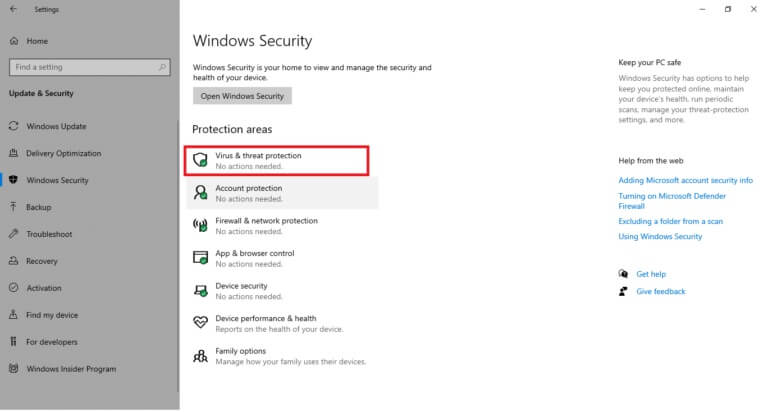
5. Klik Tombol Pindai Cepat Untuk memindai malware.
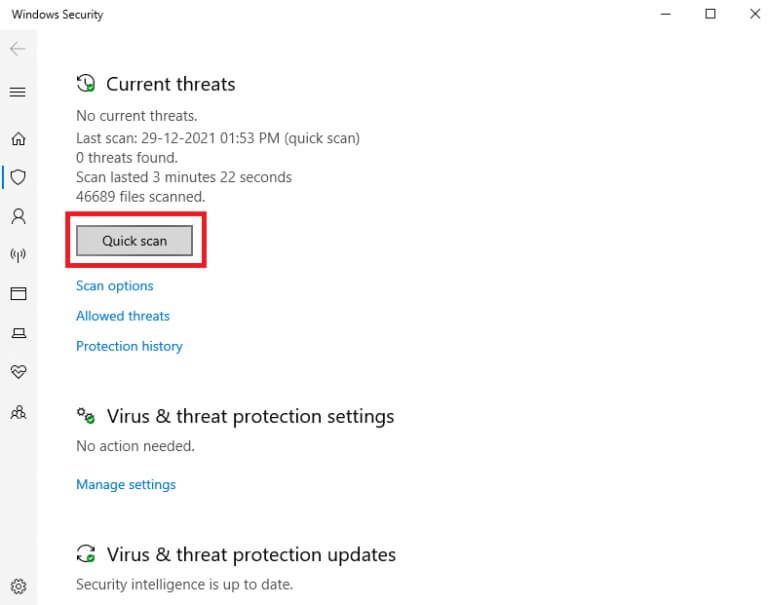
6 a. Setelah pemindaian selesai, itu akan menjadi Lihat semua ancaman. Klik Mulai Tindakan di bawah Ancaman yang ada.
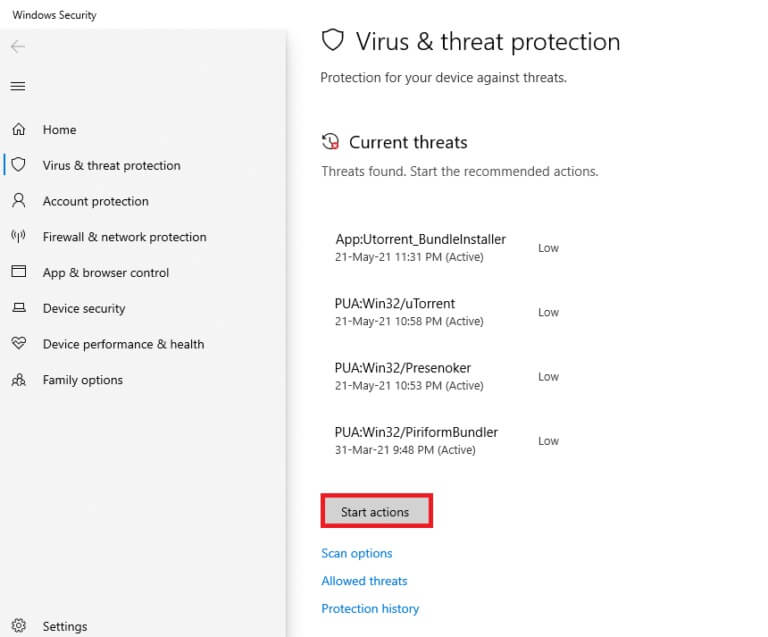
6b. Jika tidak ada ancaman di perangkat Anda, perangkat akan menampilkan peringatan Tidak ada ancaman saat ini.
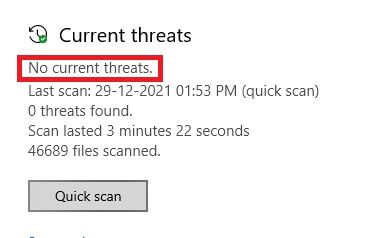
Metode XNUMX: Perbarui Driver Jaringan atau RollBack
Jika driver saat ini di sistem Anda tidak kompatibel atau ketinggalan zaman dengan Netwtw04.sys, Anda akan menemukan layar biru Netwtw04.sys. Oleh karena itu, Anda disarankan untuk memperbarui perangkat dan driver Anda untuk mencegah masalah tersebut.
Opsi 1: Perbarui driver
Ikuti langkah-langkah ini untuk memperbarui driver jaringan Anda untuk memperbaiki kesalahan gagal Netwtw04.sys.
1. Tekan kunci jendela , Dan ketik pengaturan perangkat , dan klik membuka.
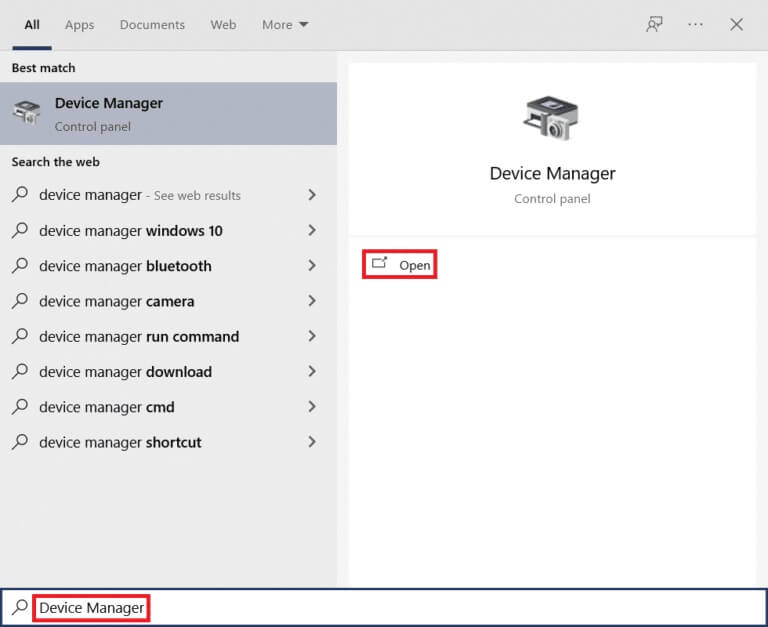
2. Klik dua kali Adaptor jaringan untuk memperluasnya.
3. Klik kanan Driver jaringan nirkabel (misalnya Adaptor Jaringan Nirkabel Qualcomm Atheros QCA9377) dan pilih Pembaruan Pengemudi , Seperti yang ditunjukkan di bawah ini.
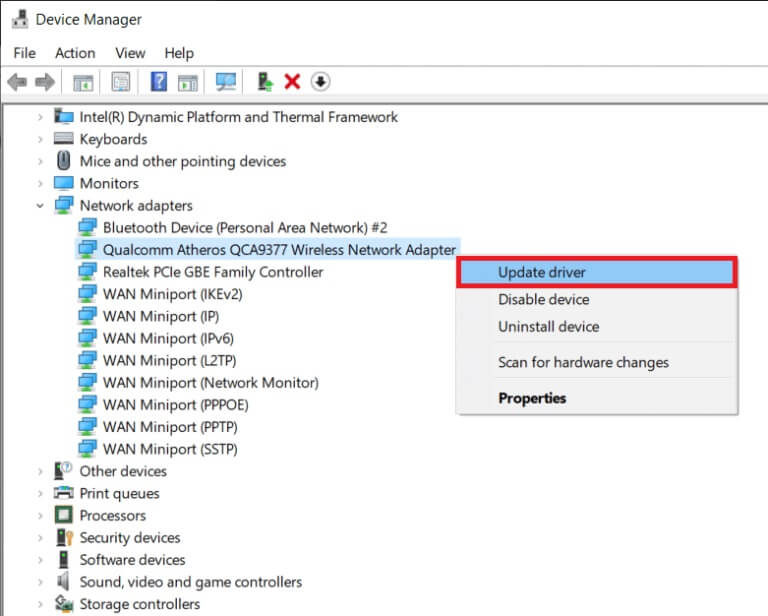
4. Selanjutnya, ketuk “Mencari driver secara otomatis” Unduh dan instal driver terbaik yang tersedia secara otomatis.
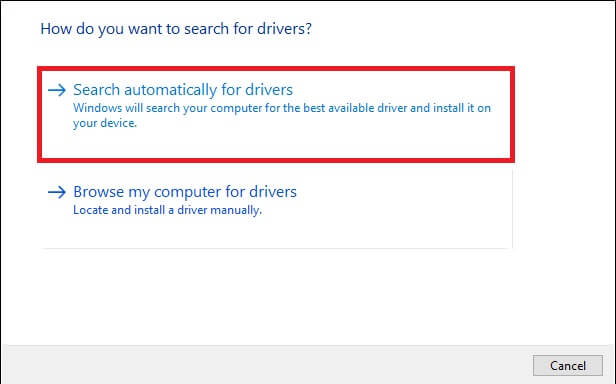
5 a. Sekarang, driver akan diperbarui dan diinstal ke Versi terbaru , jika tidak diperbarui.
5 b. Jika mereka sudah dalam tahap yang diperbarui, itu akan menjadi Tampilkan pesan bahwa driver terbaik untuk perangkat Anda sudah diinstal.

6. Klik tombol "Menutup" Untuk keluar dari jendela dan restart komputer.
Periksa Perbaiki Kesalahan Layar Biru Netwtw04.sys di Windows 10.
Opsi 2: Batalkan pembaruan driver
Jika sistem Anda berfungsi dengan baik dan mulai mogok setelah pembaruan, memutar kembali driver jaringan Anda dapat membantu. Ketika driver digulung kembali, driver saat ini yang terinstal di sistem akan dihapus dan diganti dengan versi sebelumnya. Proses ini akan menghilangkan kesalahan driver dan berpotensi memperbaiki masalah layar biru Netwtw04.sys.
1. Pergi ke Pengelola Perangkat > Adaptor Jaringan Seperti yang dijelaskan dalam Opsi 1 di atas.
2. Klik kanan Driver Wi-Fi (misalnya Intel(R) Dual Band Wireless-AC 3168) dan pilih ائص , Seperti yang ditunjukkan.
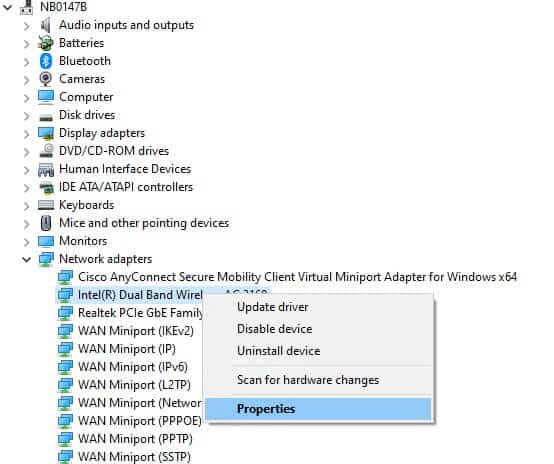
3. Beralih ke tab sopir dan pilih Roll Back driver , Seperti yang ditunjukkan.
Memperhatikan: Jika opsi Roll Back Driver berwarna abu-abu, ini menunjukkan bahwa komputer Anda tidak memiliki file driver yang diinstal sebelumnya atau tidak pernah diperbarui.
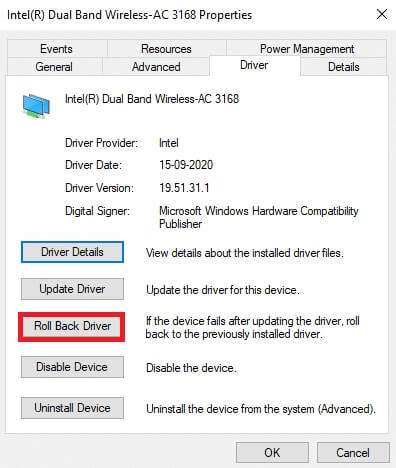
4. Berikan alasan penarikan Anda? dalam paket driver rollback. Lalu klik "Ya" Seperti yang ditunjukkan di bawah ini.
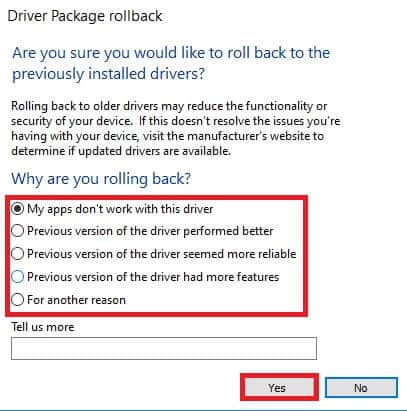
5. Kemudian klik "OKE" untuk menerapkan perubahan ini. akhirnya , Nyalakan ulang komputernya.
Metode XNUMX: Instal ulang driver jaringan
Jika memperbarui driver tidak memberi Anda perbaikan untuk kesalahan gagal Netwtw04.sys, Anda dapat menghapus pengandar dan menginstalnya lagi. Selanjutnya, ikuti langkah-langkah yang tercantum di bawah ini untuk melakukan perintah yang sama untuk memperbaiki kesalahan layar biru Netwtw04.sys.
1. Nyalakan device Manager Dari daftar Pencarian Windows.
2. LakukanPerluas adaptor jaringan Dengan mengklik dua kali di atasnya.
3. Sekarang, klik kanan pada Sistem operasi dan pilih Copot pemasangan perangkat.
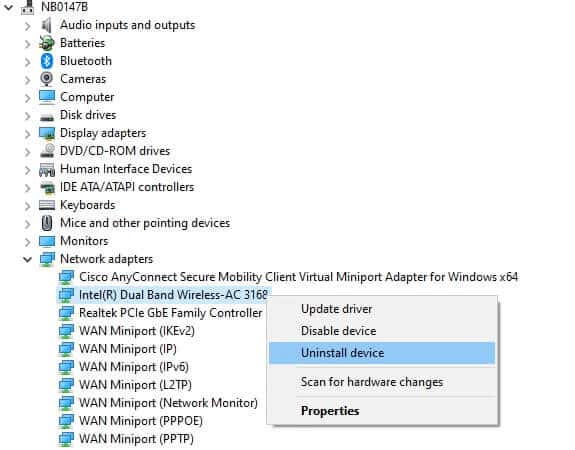
4. Sekarang, itu akan menjadi Tampilkan peringatan peringatan di layar. centang kotak Hapus perangkat lunak driver untuk perangkat ini Konfirmasikan permintaan dengan mengklik hapus instalan.
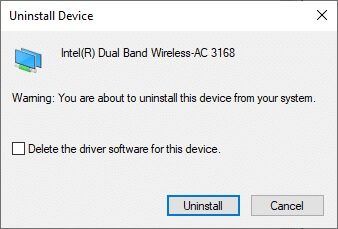
5. Lalu Hidupkan Kembali komputer Anda.
6. Sekarang, kunjungi situs web produsen (seperti Intel) Untuk mengunduh driver secara manual.
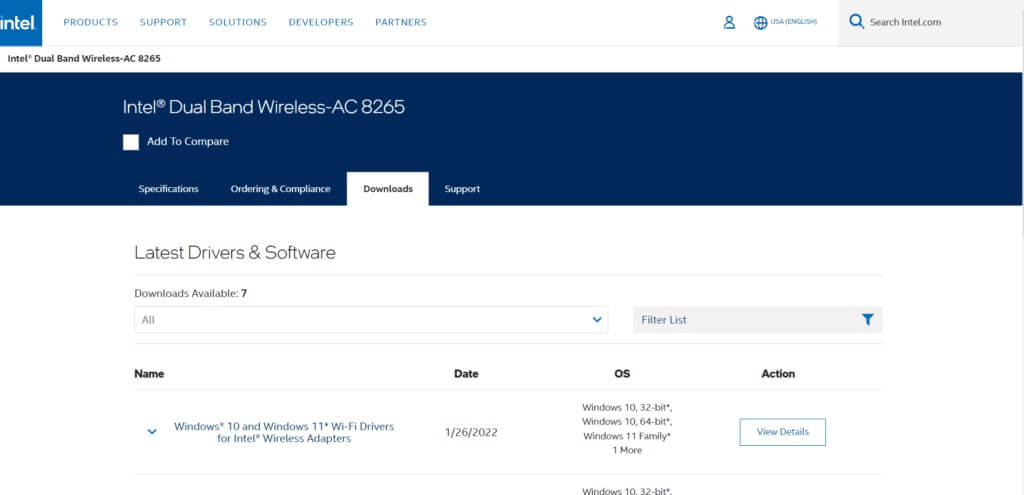
7. Setelah diunduh, klik dua kali Mengajukan diunduh dan diikuti Instruksi yang disediakan untuk menginstalnya.
8. Ikuti langkah yang sama untuk semua driver perangkat seperti Audio, video, dan jaringan dan seterusnya.
Periksa apakah Anda telah memperbaiki kesalahan layar biru Netwtw04.sys di Windows 10 pada PC Anda.
Metode XNUMX: Perbaiki file sistem
Windows 10 memungkinkan pengguna untuk secara otomatis memeriksa dan memperbaiki file sistem dengan menjalankan Pemeriksa Berkas Sistem. Selain itu, ini adalah alat bawaan yang memungkinkan pengguna untuk menghapus file dan memperbaiki kesalahan layar biru pengecualian gagal Netwtw04.sys. Kemudian ikuti langkah-langkah yang disebutkan di bawah ini untuk menyelesaikannya.
1. Tekan kunci jendela , Dan ketik Prompt Perintah dan klik Jalankan sebagai administrator.
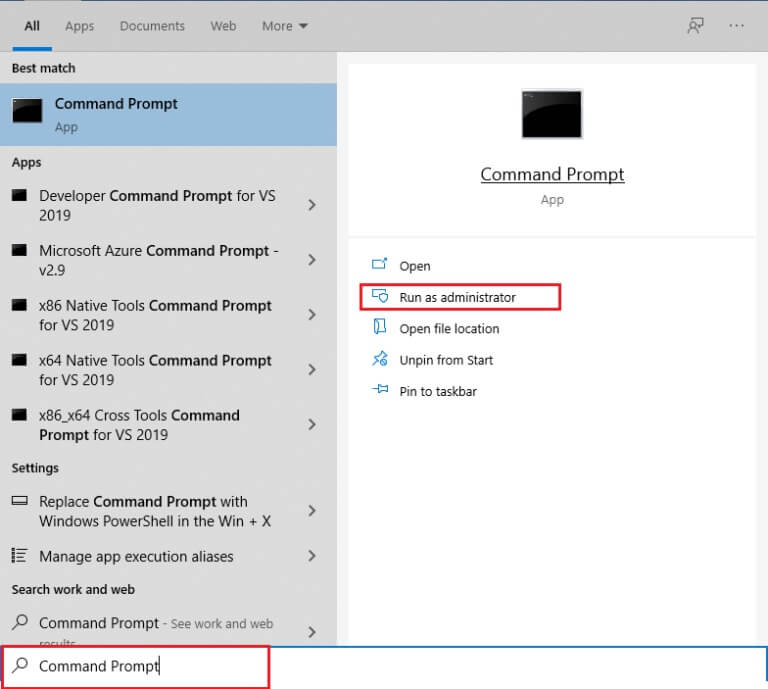
2. Klik "Ya" segera Kontrol Akun Pengguna.
3. Ketik perintah chkdsk C: / f / r / x dan tekan Masukkan kunci.
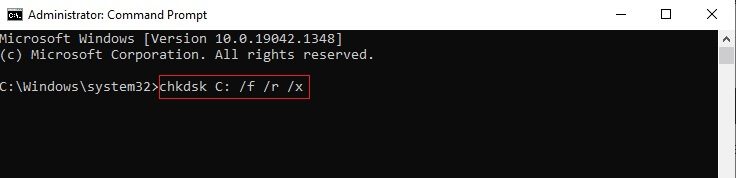
4. Jika Anda dimintai pesan, chkdsk tidak bisa dijalankan... Volume... sedang digunakan , lalu ketik Y dan tekan Masukkan kunci.
5. Sekali lagi, ketik perintah: sfc / scannow dan tekan Masukkan kunci untuk menyalakan Pemeriksaan Pemeriksa File Sistem.
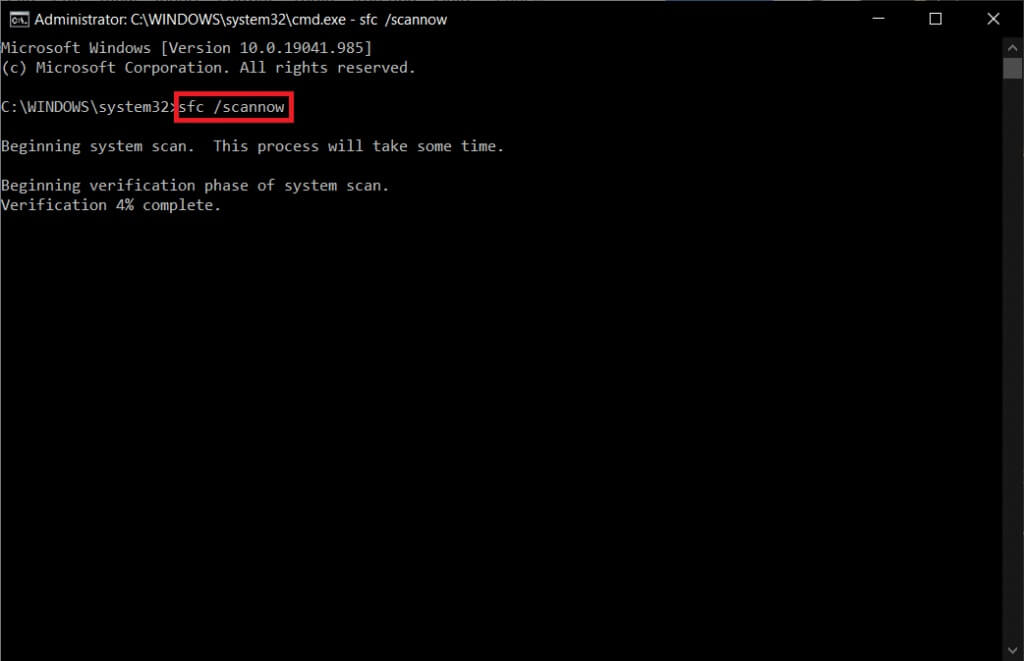
Memperhatikan: Pemindaian sistem akan dimulai dan akan memakan waktu XNUMX menit untuk selesai. Sementara itu, Anda dapat terus melakukan aktivitas lain tetapi berhati-hatilah agar tidak menutup jendela secara tidak sengaja.
Setelah pemindaian selesai, Anda akan melihat salah satu pesan berikut:
- Perlindungan Sumber Daya Windows tidak menemukan pelanggaran integritas.
- Perlindungan Sumber Daya Windows tidak dapat melakukan operasi yang diminta.
- Perlindungan Sumber Daya Windows berhasil menemukan dan memperbaiki file yang rusak.
- Perlindungan Sumber Daya Windows menemukan file yang rusak tetapi tidak dapat memperbaiki beberapa di antaranya.
6. Setelah pemindaian selesai, restart komputer Anda.
7. Sekali lagi, jalankan Command Prompt sebagai administrator dan jalankan perintah yang diberikan satu per satu:
dism.exe /Online /cleanup-image /scanhealth dism.exe /Online /cleanup-image /restorehealth dism.exe /Online /cleanup-image /startcomponentcleanup
Memperhatikan: Anda harus memiliki koneksi internet yang berfungsi untuk menjalankan perintah DISM dengan benar.
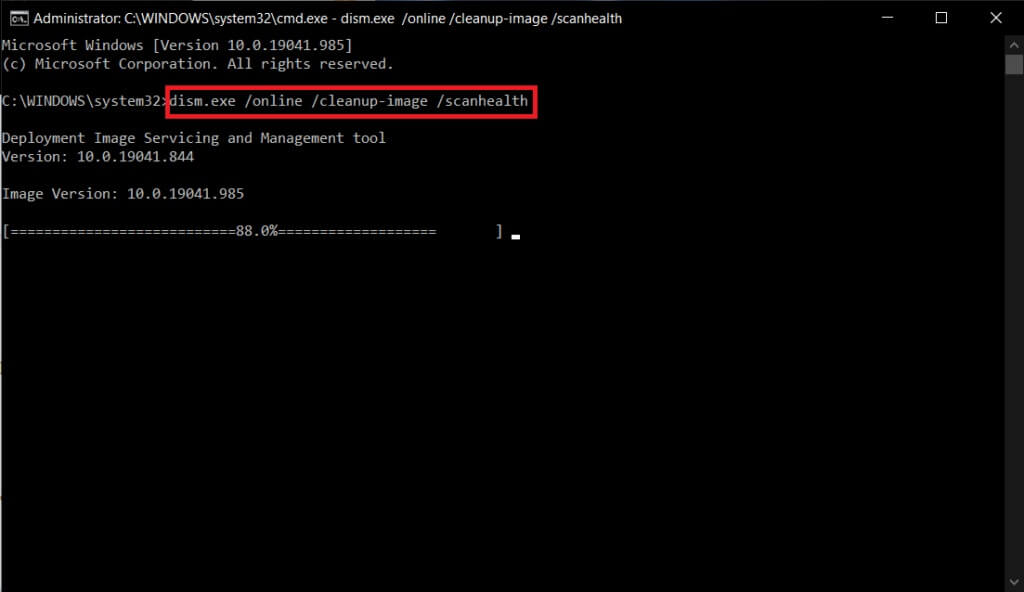
Metode XNUMX: Nonaktifkan sementara antivirus Anda (jika ada)
Jika Anda tidak ingin menghapus antivirus secara permanen dari sistem, Anda dapat menonaktifkannya sementara, ikuti langkah-langkah di bawah ini untuk memperbaiki kesalahan layar biru Netwtw04.sys.
Memperhatikan: Kami telah menunjukkan Avast Antivirus sebagai contoh.
1. Pergi ke ikon anti virus في Bilah tugas Dan klik kanan padanya.
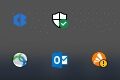
2. Sekarang, pilih Opsi kontrol perisai Avast , dan kamu bisa Nonaktifkan sementara Avast Menggunakan opsi berikut:
- Nonaktifkan selama 10 menit
- Nonaktifkan selama 1 jam
- dan nonaktifkan hingga komputer dihidupkan ulang
- dinonaktifkan secara permanen
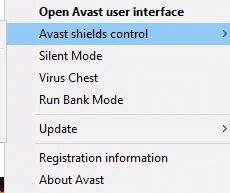
3. Pilih opsi sesuai dengan kenyamanan Anda dan konfirmasikan prompt yang ditampilkan di layar.
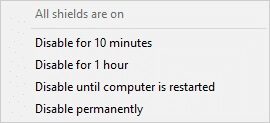
4. Sekarang, kembali ke jendela utama. Di sini, saya mematikan semua armor dari Avast. mengaktifkan Pengaturan , Klik pekerjaan.
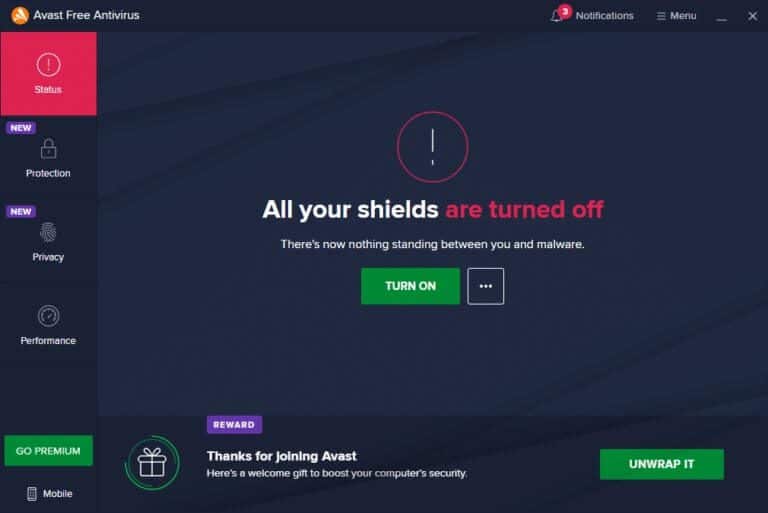
Periksa apakah Anda telah memperbaiki kesalahan.
Metode 6: Perbarui Windows
Jika Anda tidak mendapatkan perbaikan dengan metode di atas, maka ada sedikit kemungkinan ada bug di sistem Anda. Microsoft merilis pembaruan secara berkala untuk memperbaiki bug pada sistem Anda. Menginstal pembaruan baru akan membantu Anda memperbaiki bug di sistem Anda.
Jadi, selalu pastikan bahwa Anda menggunakan sistem Anda dalam versi yang diperbarui. Jika tidak, file dalam sistem tidak akan kompatibel dengan file Netwtw04.sys yang mengarah ke kesalahan pengecualian layar biru Netwtw04.sys. Ikuti petunjuk untuk memperbarui versi Windows Anda.
1. Tekan Tombol Windows + I Pada saat yang sama untuk menjalankan Pengaturan.
2. Klik Perbarui dan kotak keamanan , Seperti yang ditunjukkan.
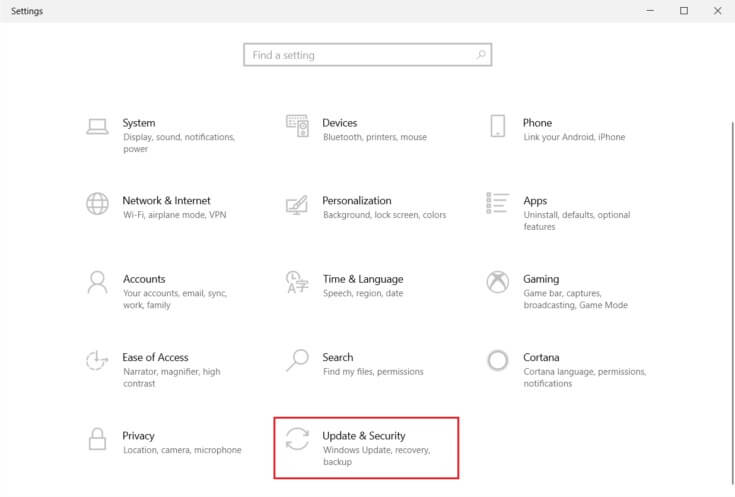
3. Di tab Windows Update , klik tombol Periksa pembaruan.
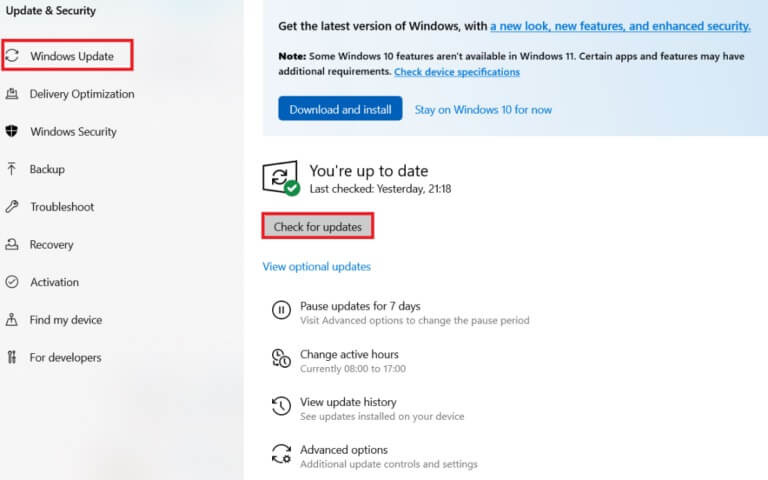
4A. Jika tersedia pembaruan baru , Klik PASANG SEKARANG Dan ikuti petunjuk untuk memperbarui.
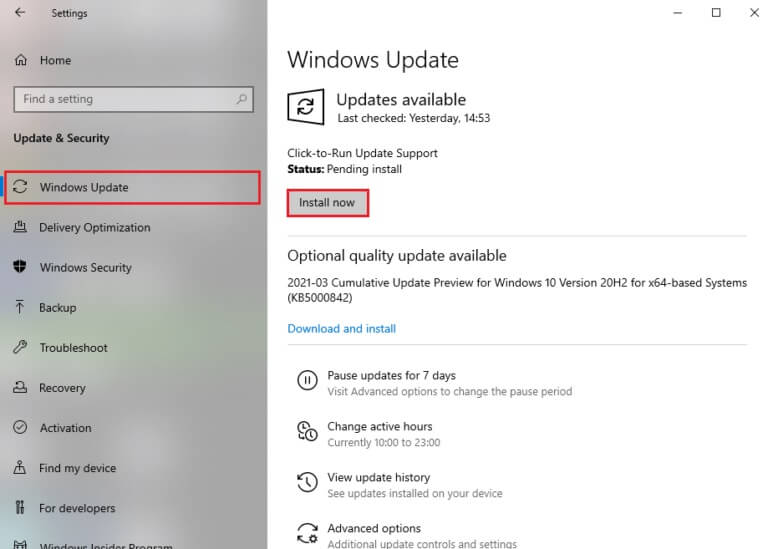
4 b. Jika tidak, jika Windows terbaru Anda akan melihat pesan yang diperbarui.
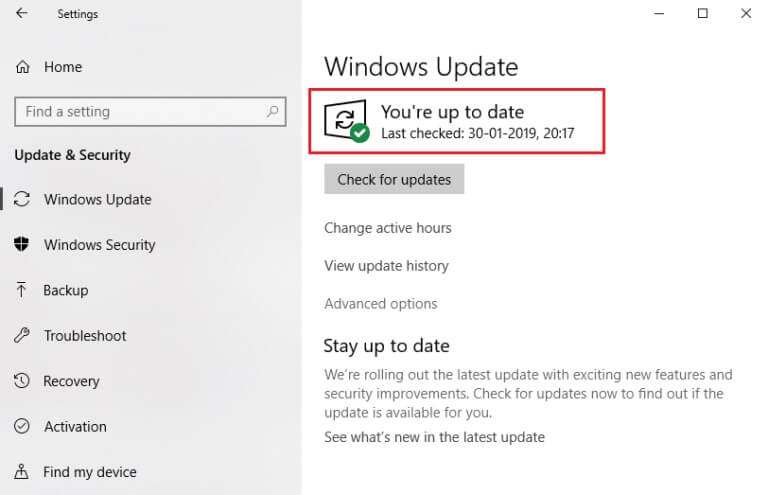
Metode XNUMX: Lakukan Pemulihan Sistem
Seringkali, Anda mungkin mengalami kesalahan layar biru Netwtw04.sys setelah memperbarui Windows. Jika Anda mengalami masalah kegagalan Netwtw04.sys, Anda dapat pemulihan sistem ke versi sebelumnya.
Memperhatikan: . direkomendasikanBoot PC Windows 10 Anda dalam Safe Mode Sebelum melanjutkan dengan Pemulihan Sistem.
1. Tekan kunci jendela , Dan ketik Prompt Perintah dan klik Jalankan sebagai administrator.
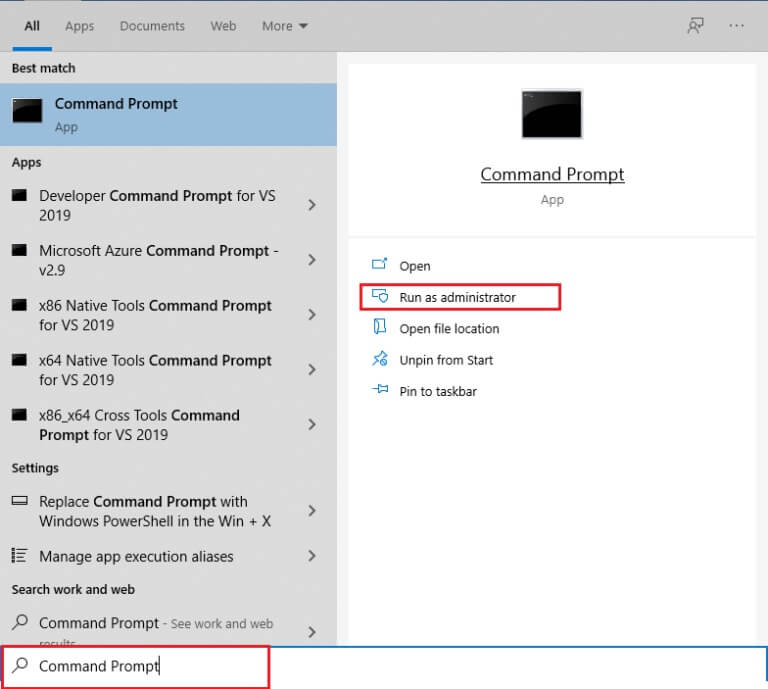
2. Ketik perintah rstrui.exe dan tekan Masukkan kunci.
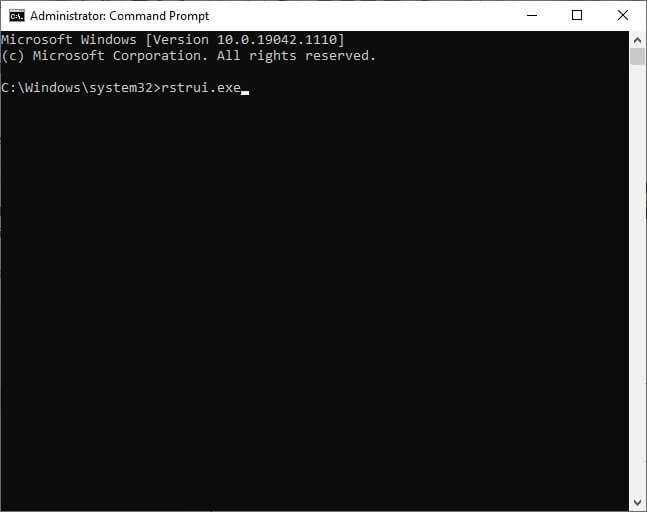
3. Sekarang, klik selanjutnya Di jendela System Restore, seperti yang ditunjukkan.
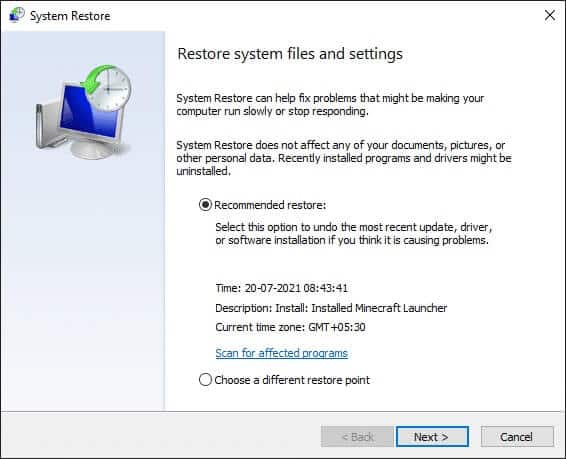
4. Terakhir, konfirmasikan titik pemulihan dengan mengklik tombol "akhir".
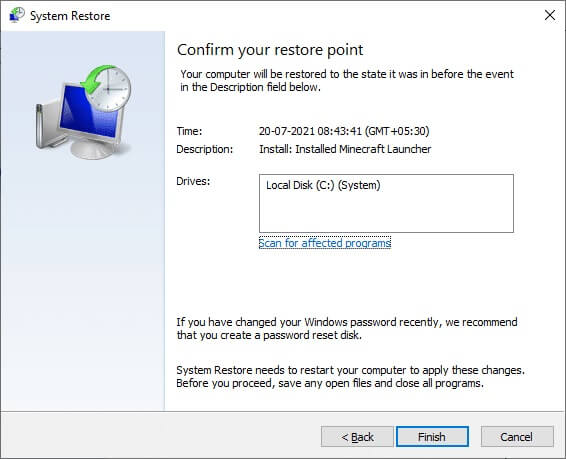
Kami harap panduan ini bermanfaat dan Anda dapat memperbaiki kesalahan layar biru Netwtw04.sys di Windows 10. Beri tahu kami metode mana yang terbaik untuk Anda. Juga, jika Anda memiliki pertanyaan/saran tentang artikel ini, jangan ragu untuk meninggalkannya di bagian komentar.